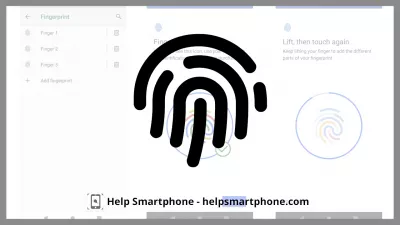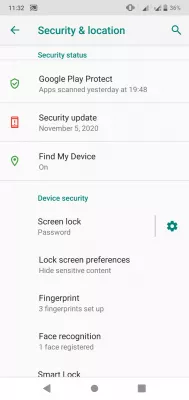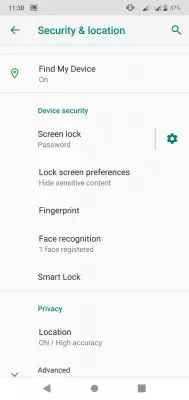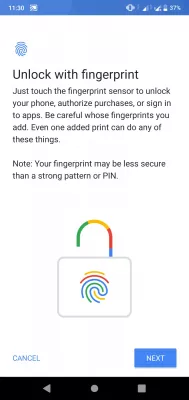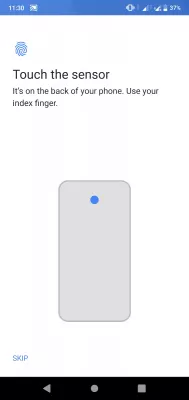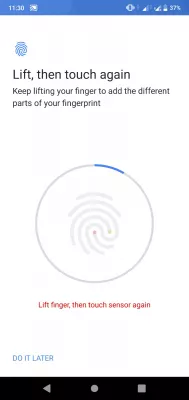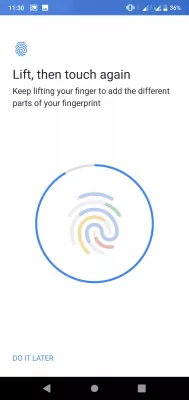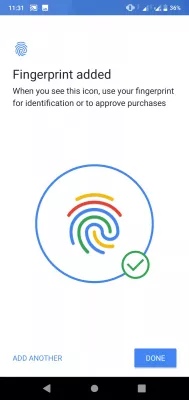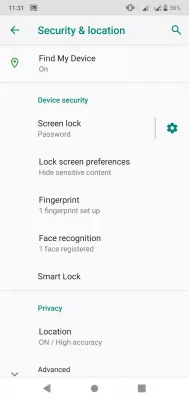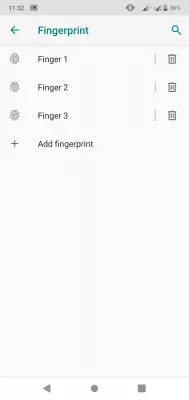সহায়তা: ফিঙ্গারপ্রিন্ট স্মার্টফোনটি আনলক করে না! সহজ ফিক্স
যদি আপনি নিজের স্মার্টফোনটি আর আনলক না করে থাকেন তবে আপনাকে খুব দূরে সাহায্যের দরকার পড়তে হবে না: এটি কেবল এমন ঘটনা হতে পারে যে কোনও ফোন সফ্টওয়্যার আপডেট হওয়ার পরে নিবন্ধিত ফিঙ্গারপ্রিন্টগুলি মুছে ফেলা হয়েছে, এবং এটি সম্পর্কে কোনও বিজ্ঞপ্তি ছিল না, এভাবে নিষ্ক্রিয় করা হয় আর কোনও তথ্য নিবন্ধভুক্ত না হওয়ায় ফিঙ্গারপ্রিন্ট স্মার্টফোনটি আপনার ফোনে আনলক করছে।
কয়েক সপ্তাহ আগে আমার সাথে এটি ঘটেছিল এবং আমি কিছুক্ষণ ভাবছিলাম যে আমার ফিঙ্গারপ্রিন্টটি কেন আমার স্মার্টফোনটি আর আনলক করল না, কেবল তা বুঝতে পেরে ... ফোন আনলক করার জন্য আর কোনও ফিঙ্গারপ্রিন্ট সেটআপ নেই!
অতএব, এই সহজ পদক্ষেপগুলি সহ আপনার ফোনে আনলকিং পদক্ষেপগুলি সেটআপ করুন এবং সেটআপ করুন।
কীভাবে স্মার্টফোনের ফিঙ্গারপ্রিন্ট আনলক করবেন?
- সুরক্ষা সেটিংসে আঙুলের ছাপগুলি নিবন্ধভুক্ত হয়েছে কিনা তা পরীক্ষা করুন
- উইজার্ড সাহায্যে ফোনে ফিঙ্গারপ্রিন্ট আনলক করা সক্রিয় করুন
- ফোন আনলক করার জন্য একটি আঙুলের ছাপ যুক্ত করুন
- ফিঙ্গারপ্রিন্ট নিবন্ধিত: আরও যুক্ত করুন!
- ফিঙ্গারপ্রিন্ট ফোন আনলক সমস্যা সমাধান এবং সমস্যাগুলি
সুরক্ষা সেটিংসে যান
প্রথম পদক্ষেপটি কোনও সুরক্ষা এবং অবস্থান সেটিংসে আনলকিংয়ের জন্য ফিঙ্গারপ্রিন্ট স্মার্টফোনের জন্য কোনও ফিঙ্গারপ্রিন্ট নিবন্ধিত হয়েছে কিনা তা পরীক্ষা করা হয়।
সেখানে সুরক্ষা বিভাগে স্ক্রোল করুন এবং আপনার ডিভাইসে কয়টি ফিঙ্গারপ্রিন্ট নিবন্ধিত রয়েছে তা পরীক্ষা করুন: যদি কোনও ফিঙ্গারপ্রিন্ট নিবন্ধিত না হয়, তার অর্থ ফিঙ্গারপ্রিন্ট স্মার্টফোনটি আনলক করা নিষ্ক্রিয় করা হয়েছে, এবং আপনাকে এটি আবার সক্রিয় করতে হবে!
উইজার্ড সাহায্যে ফোনে ফিঙ্গারপ্রিন্ট আনলক করা সক্রিয় করুন
ফিঙ্গারপ্রিন্ট স্মার্টফোন আনলকিং বিকল্পটি সক্রিয় করতে, সুরক্ষা সেটিংসে আঙুলের ছাপ বিকল্পটিতে কেবল আলতো চাপুন। ফিঙ্গারপ্রিন্ট সহায়তা উইজার্ড সহ আনলকটি পপ আপ হবে এবং আনলক করার জন্য আপনার ফোনে এক বা একাধিক আঙুলের ছাপগুলি নিবন্ধ করার মাধ্যমে আপনাকে গাইড করবে।
একবার একটি ফিঙ্গারপ্রিন্ট সেট হয়ে গেলে, কেবল আপনার ফোনটি আনলক করতে, ক্রয়ের অনুমোদন দিতে বা অ্যাপ্লিকেশনগুলিতে সাইন ইন করতে আঙুলের ছাপ সেন্সরটি স্পর্শ করুন। নিবন্ধিত যে কোনও আঙুলের ছাপ এই ক্রিয়াগুলির যে কোনও একটি সম্পাদন করতে পারে, তাই সঠিকগুলি নিবন্ধন করতে ভুলবেন না।
ফোন আনলক করার জন্য একটি আঙুলের ছাপ যুক্ত করুন
আপনি নিজের ফোনটি আনলক করতে এবং ফিঙ্গারপ্রিন্ট দ্বারা সুরক্ষিত ক্রিয়াকলাপগুলিকে বৈধতা দিতে যে কোনও নিবন্ধিত ফিঙ্গারপ্রিন্ট ব্যবহার করতে পারেন, অপারেশনটি আপনার পছন্দমতো বারবার পুনরাবৃত্তি করা যেতে পারে।
আপনার ফোন থেকে আপনার আঙুলের ছাপের একটি অংশ সনাক্ত না হওয়া অবধি ফিঙ্গারপ্রিন্ট সেন্সরে স্পর্শ করে শুরু করুন।
এটি ঠিকমতো কাজ করছে কিনা তা নিশ্চিত করার জন্য আপনাকে আপনার ফোন সেন্সরটি পরিষ্কার করতে হবে এবং আপনার হাত ধুতে হবে - এবং আপনি যদি অনলাইনে ফোন কিনে থাকেন তবে আপনার খালি আঙ্গুল দিয়ে স্পর্শ করার আগে ফোনটি স্যানিটাইজ করতে এবং ফোনটিকে জীবাণুমুক্ত করার বিষয়টি নিশ্চিত করুন।
যদি ফোনটি আপনার আঙুলের ছাপ সনাক্ত করতে না পারে, তবে এটি একটি ত্রুটি বার্তা প্রদর্শন করবে কারণ এটি সনাক্ত করে যে কোনও কিছু সেন্সরটির সাথে স্পর্শ করছে, তবে এটি আঙুলের ছাপের সাথে সংযুক্ত করতে পারে না।
সেন্সরটিকে আপনার আঙ্গুলের ছাপের যতগুলি কলা প্রয়োজন হিসাবে সনাক্ত করতে সেন্সরটির আশেপাশে আপনার আঙুলটি সরানো প্রয়োজন: সম্পূর্ণরূপে সনাক্ত না হওয়া পর্যন্ত সেন্সরটির চারপাশে আপনার আঙুলের ছাপটি রোল করুন।
ফিঙ্গারপ্রিন্ট আইকনটির চারপাশে একটি বৃত্তাকার অগ্রগতি বারটি আপনার আঙুলের ছাপে আরও তথ্য সনাক্ত এবং নিবন্ধ করার সাথে সাথে এটি পূরণ করা থাকবে।
ফিঙ্গারপ্রিন্টটি পুরোপুরি সনাক্ত হয়ে গেলে এবং ব্যবহৃত আঙুলটি আনলকিংয়ের জন্য ফিঙ্গারপ্রিন্ট স্মার্টফোনের জন্য ব্যবহারের জন্য প্রস্তুত হয়ে গেলে ফিঙ্গারপ্রিন্ট আইকনটি সম্পূর্ণ রঙিন হয়ে যাবে এবং আপনার অন্য একটি ফিঙ্গারপ্রিন্ট যুক্ত করার সুযোগটি ঠিক সঙ্গে থাকবে: উদাহরণস্বরূপ, আপনার বাম সূচক আঙুলটি যুক্ত করুন, ডান তর্জনী এবং অন্য কোনও আঙুল আপনি কখনও কখনও বিভিন্ন পরিস্থিতিতে আপনার ফোনের পিছনে ধরে রাখতে ব্যবহার করতে পারেন।
ফিঙ্গারপ্রিন্ট নিবন্ধিত: আরও যুক্ত করুন!
একবার প্রথম ফিঙ্গারপ্রিন্ট নিবন্ধিত হয়ে গেলে, সুরক্ষা এবং অবস্থান মেনু সরাসরি নিবন্ধিত ফিঙ্গারপ্রিন্টের পরিমাণ প্রদর্শন করে তফাতটি প্রদর্শন করবে।
আপনি নিজের পছন্দমতো ফিঙ্গারপ্রিন্ট যুক্ত করতে পারেন এবং সুরক্ষা সেটিংসে উপযুক্ত মেনুতে এগুলি পরিচালনা করতে পারেন। একবার তাদের মধ্যে একটি যুক্ত হয়ে গেলে, সুরক্ষা মেনুতে ফিঙ্গারপ্রিন্ট বিকল্পটি আলতো চাপলে আপনাকে নিবন্ধিত ফিঙ্গারপ্রিন্টের তালিকায় নিয়ে যাবে: আরও যোগ করুন বা সেখান থেকে বিদ্যমানগুলি মুছুন।
ফিঙ্গারপ্রিন্ট স্মার্টফোন আনলকিং এবং অনলাইন পেমেন্টের জন্য তাদের যে কোনওটি ব্যবহার করুন!
ফিঙ্গারপ্রিন্ট ফোন আনলক সমস্যা সমাধান এবং সমস্যাগুলি
- স্ক্রিন প্রটেক্টরের সাথে কাজ করছে না ফিঙ্গারপ্রিন্ট সেন্সর
- যদি আপনার সেন্সর স্ক্রিন প্রটেক্টরের সাথে কাজ না করে তবে এটি হতে পারে কারণ এটি হয় নোংরা বা ভুলভাবে ইনস্টল করা হয়েছে: একটি নতুন ইনস্টল করার চেষ্টা করুন এবং ফোনটি যথাযথভাবে পরিষ্কার করার আগেই করুন
- ফিঙ্গারপ্রিন্ট সেন্সর পরে আবার চেষ্টা করে সাড়া দিচ্ছে না
- এই ফোনে উত্থাপিত হতে পারে যখন ফোনে অনেকগুলি প্রোগ্রাম চলমান থাকে। অন্যান্য অ্যাপ্লিকেশনগুলি থামানোর চেষ্টা করুন এবং নিশ্চিত করুন যে এর মধ্যে কোনওটি সমস্ত সিস্টেমের সংস্থান ব্যবহার করছে না। পাশাপাশি আপনার সিস্টেম আপডেট করার চেষ্টা করুন
- আমার ফিঙ্গারপ্রিন্ট সেন্সরটি কাজ করছে না
- যদি আপনার ফিঙ্গারপ্রিন্ট সেন্সরটি কাজ না করে তবে নিশ্চিত হয়ে নিন যে আঙুলের ছাপগুলি নিবন্ধিত হয়েছে এবং কোনও সিস্টেম সফ্টওয়্যার আপডেট হওয়ার পরে সেগুলি মুছে ফেলা হয়নি, সেই ক্ষেত্রে আপনাকে আবার এটিকে নিবন্ধন করতে হবে
- ফিঙ্গারপ্রিন্ট ফোন আনলক করে না
- এই সমস্যাটি এমন কিছু সিস্টেমে আপডেটের পরে ঘটে যা সুরক্ষার প্রয়োজনে নিবন্ধিত ফিঙ্গারপ্রিন্টগুলি মোছা হয়। আপনার ফোনটি আনলক করার পরে আবার আপনার আঙুলের ছাপগুলি নিবন্ধ করুন
প্রায়শই জিজ্ঞাসিত প্রশ্ন
- ফিঙ্গারপ্রিন্ট আনলক না করলে কী করবেন?
- প্রথমত, আপনাকে সুরক্ষা এবং অবস্থান সেটিংসে ফিঙ্গারপ্রিন্ট দ্বারা আপনার স্মার্টফোনটি আনলক করতে কোনও ফিঙ্গারপ্রিন্ট নিবন্ধিত হয়েছে কিনা তা পরীক্ষা করতে হবে। এটি পরবর্তী সংশোধনমূলক পদক্ষেপগুলি নির্ধারণ করবে।
- স্মার্টফোনটি আনলক করার সবচেয়ে নিরাপদ উপায় কী?
- স্মার্টফোনটি আনলক করার সবচেয়ে নিরাপদ উপায় হ'ল একটি শক্তিশালী, অনন্য পাসকোড বা বায়োমেট্রিক প্রমাণীকরণ পদ্ধতি যেমন ফিঙ্গারপ্রিন্ট বা মুখের স্বীকৃতি ব্যবহার করা। এই পদ্ধতিগুলি সহজেই অনুমানযোগ্য নিদর্শন বা পিনের তুলনায় উচ্চ স্তরের সুরক্ষা সরবরাহ করে।
- ফোন আনলক করতে ফিঙ্গারপ্রিন্ট ব্যবহার করা কি নিরাপদ?
- হ্যাঁ, কোনও ফোন আনলক করতে সাধারণত একটি ফিঙ্গারপ্রিন্ট ব্যবহার করা নিরাপদ। ফিঙ্গারপ্রিন্ট প্রমাণীকরণ আপনার ডিভাইসটি সুরক্ষার জন্য একটি সুবিধাজনক এবং সুরক্ষিত উপায় সরবরাহ করে। কোনও ব্যক্তির আঙুলের ছাপে অনন্য নিদর্শনগুলি অন্য কারও প্রতিলিপি করার পক্ষে এটি অত্যন্ত অসম্ভব করে তোলে
- স্মার্টফোনে ফিঙ্গারপ্রিন্ট সেন্সরটি সঠিকভাবে কাজ না করলে কী পদক্ষেপ নেওয়া যেতে পারে?
- সমাধানগুলির মধ্যে রয়েছে সেন্সর পরিষ্কার করা, ফিঙ্গারপ্রিন্টগুলি পুনরায় নিবন্ধকরণ, ফোনের সফ্টওয়্যার আপডেট করা বা প্রয়োজনে কারখানার রিসেট করা।

মিশেল পিনসন একজন ভ্রমণ উত্সাহী এবং বিষয়বস্তু নির্মাতা। শিক্ষা এবং অনুসন্ধানের জন্য আবেগকে একীভূত করে তিনি জ্ঞান ভাগ করে নেওয়ার এবং অন্যকে মনমুগ্ধ করার মাধ্যমে অন্যকে অনুপ্রাণিত করার ক্ষেত্রে বিচ্ছিন্ন হয়ে পড়েছিলেন। বিশ্বব্যাপী দক্ষতা এবং ওয়ান্ডারলাস্টের অনুভূতি সহ ব্যক্তিদের ক্ষমতায়নের মাধ্যমে বিশ্বকে আরও একত্রে নিয়ে আসা।